Kodus töötades on hea võimalus, et kasutate asjade tegemiseks teist ekraani. Teil peab lihtsalt olema avatud nii palju allikaid, et te ei saaks mugavalt töötada ilma teise ekraanita. Sama võib juhtuda ka siis, kui kasutate Android-seadet.
Kui lülitate sisse jagatud ekraaniga multitegumtöötluse, saate näiteks võrrelda kahe telefoni tehnilisi andmeid. Nii saate otsustada, milline Samsungi telefon lõpuks teie omaks saab, ilma et peaksite vahekaarte vahetama.
Kuidas lubada jagatud ekraaniga multitegumtöötlust Android 10-s
Funktsiooni kasutamiseks veenduge, et kõik rakendused on suletud, nii on jagatud ekraani režiimis kasutatavaid rakendusi lihtsam leida.
Kui kõik rakendused on suletud, avage esimene rakendus, mille soovite kaasata, ja sulgege see. Korrake sama, mida just teise rakendusega tegite. Jätkake ja avage hiljutised rakendused ja vajutage pikalt rakenduse ikooni.
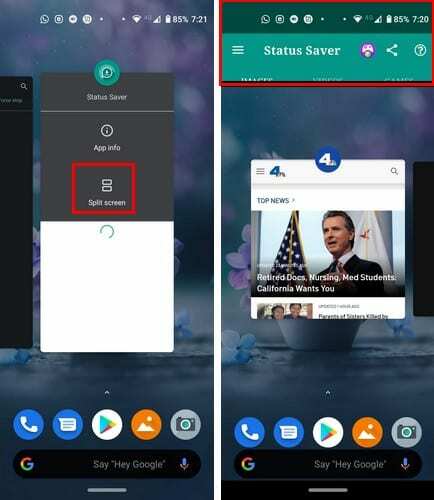
Pärast mõnesekundilist vajutamist peaks see näitama jagatud ekraani valikut. Valige suvand ja rakendus asetatakse automaatselt küljele. Puudutage lihtsalt teise rakenduse ikooni, mida soovite kaasata, ja mõlemad rakendused võtavad poole ekraanist.
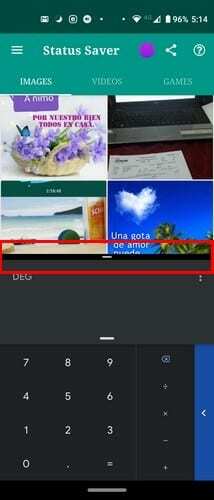
Kui teil on vaja ühte rakendust näha rohkem, puudutage ja liigutage keskmist jaoturit üles või alla. Lahti lastes läheb jagaja tagasi keskele, see ei jää sinna, kus sa lahti lased.
To sulgege jagatud ekraaniga multitegumtöö, puudutage keskmist jaoturit ja pühkige lõpuni üles või alla, et üks rakendus hõivaks kogu ekraani.
Olenevalt teie seadmest näete rakendust rohkem, ilma et peaksite keskmist jagajat pidevalt vajutama. Halvim, mis juhtuda võib, on see, et keskjagaja põrkab tagasi keskele.
Järeldus
Kahe rakenduse samaaegne nägemine säästab aega. Funktsioon peaks töötama olenemata sellest, kas kasutate seda portreerežiimis.
Kas jagatud ekraaniga multitegumtöö funktsioon on teile kasulik? Ärge unustage jagada oma mõtteid allolevates kommentaarides.